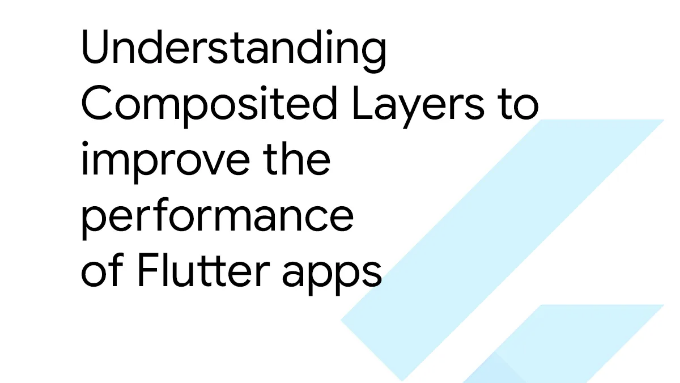플러터에서는 위젯, 엘리먼트 및 렌더 오브젝트 트리 외에도 레이어 트리가 있습니다. 엘리먼트 트리가 렌더 오브젝트 트리를 빌드 단계에서 생성하는 방식과 같이, 렌더 오브젝트 트리는 페인트 단계에서 레이어 트리를 생성합니다. RenderObject.isRepaintBoundary가 true인 경우 새 레이어가 생성됩니다.
레이어는 비용이 많이 들어갑니다. 아래 문서 단편은 그 이유를 설명합니다:
그러나 UI 일부를 별도의 레이어로 격리하여 플러터는 UI 일부만 변경될 때 전체 화면을 다시 그리는 것을 피할 수 있습니다. 레이어는 일부 UI를 독립적으로 애니메이션화하여 전체 UI에 영향을주지 않고 부드러운 애니메이션을 달성하는 데 도움을 줍니다.
응용 프로그램 레이어를 최적으로 유지하기 위해 이 규칙들을 따르세요:
- 무언가가 애니메이션되면 가능한 한 별도의 레이어로 격리하여 너무 많은 렌더링을 유발하지 않도록 합니다.
- 반대로, 가능한 적은 레이어를 유지하세요. 각 레이어는 추가적인 계산 및 메모리 오버헤드를 추가합니다.
어떻게 이를 달성할 수 있는지 살펴봅시다:
1. 과도한 그림 그리기 피하기
가장 쉬운 방법은 RepaintBoundary 위젯을 사용하는 것입니다. 이 위젯은 SingleChildRenderObjectWidget을 확장하므로, 이 위젯에는 하나의 RenderObject가 할당됩니다. 물론, 해당 RenderObject의 isRepaintBoundary가 true로 설정되어 있습니다.
1.1 애니메이션을 격리하세요
RepaintBoundary(
child: CircularProgressIndicator() // <- 우리의 애니메이션 위젯
),
이 예시에서는 애니메이션 위젯의 다시 그리기 범위를 제한하여, 그렇지 않으면 애니메이션의 각 틱마다 부모 레이어 전체가 다시 그려집니다.
리페인트 경계를 추가하기 전 레이어
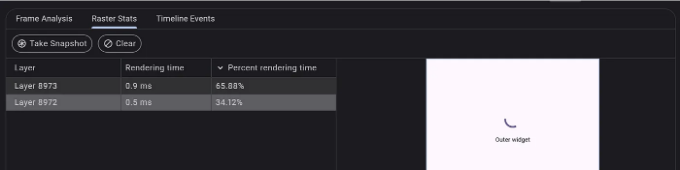
리페인트 경계를 추가한 후 레이어:

RenderRepaintBoundary에는 RepaintBoundary 위젯의 사용이 유용한지 여부를 계산하는 metrics 속성이 있습니다. 이를 액세스하는 가장 쉬운 방법은 DevTools를 통해 액세스하는 것입니다:
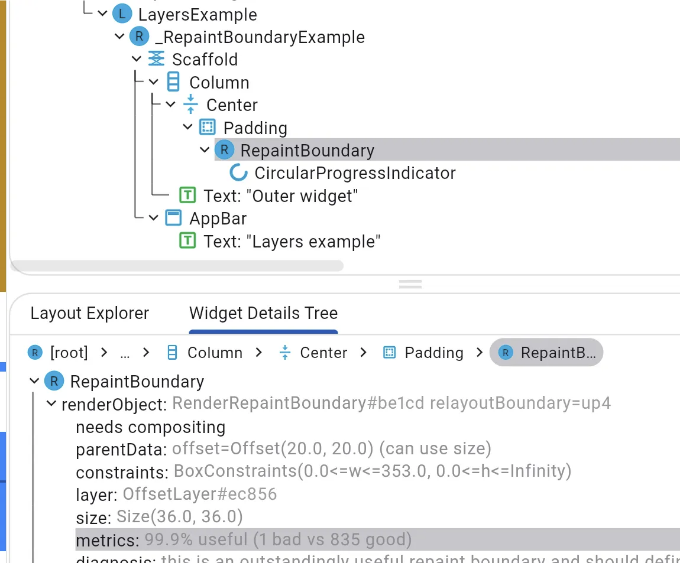
우리가 보듯이, 이 경우 RepaintBoundary의 사용은 metrics에 따라 유용합니다.
1.2 고정 및 스크롤 가능한 내용 격리하기
값을 참고할 만한 것은 또한 AppBar가 기본적으로 별도의 레이어로 그려진다는 것입니다. 만약 AppBar의 코드를 확인한다면, 레이아웃에 항상 합성이 필요한 RenderObject가 있는 AnnotatedRegion이 포함되어 있음을 알 수 있습니다.
이는 Scaffold의 본문을 스크롤할 때 AppBar이 고정되어 있어 다시 그릴 필요가 없기 때문에 이해됩니다. 애플리케이션에서 사용자 지정 AppBar을 구현하는 경우, 해당 그림을 별도의 레이어로 격리하는 것을 잊지 마세요.
2. 과도한 레이어 회피
2.1 이미지에 Opacity 또는 ColorFiltered 위젯을 사용하지 마세요.
새로운 구성된 레이어를 만들어요. Image의 color와 blendMode 매개변수를 사용하세요. 이에 대해 더 자세히 알고 싶다면 이 기사를 읽어보세요.
2.2 애니메이션에 불투명도를 사용하지 마세요
AnimatedOpacity를 사용하면 성능이 더 우수해지며 전체 자식 위젯 트리를 다시 그리지 않고 불투명도 값을 애니메이션화할 수 있어요.
2.3 가능한 경우 클리핑 대신 장식(decoration)을 사용하세요
문서에 따르면:
위젯에 모양을 추가하려면, 내용 클리핑이 필요하지 않은 경우 DecoratedBox 또는 Container의 decoration 속성을 사용하십시오. 모양과 클리핑에 관한 자세한 내용은 이 문서에서 확인할 수 있습니다.
2.4 필요한 경우에는 클리핑 비활성화
일부 표준 위젯은 기본적으로 클리핑이 활성화되어 있습니다. 예를 들어 위젯이 Stack 상자를 벗어나지 않는다는 것을 알고 있다면, 클리핑을 비활성화하는 것이 좋습니다:
Stack(
clipBehavior: Clip.none,
child: ...
)
- ClipPath는 기본적으로 Clip.antiAlias로 설정됩니다.
- ClipRRect는 기본적으로 Clip.antiAlias로 설정됩니다.
- ClipRect는 기본적으로 Clip.hardEdge로 설정됩니다.
- Stack은 기본적으로 Clip.hardEdge로 설정됩니다.
- EditableText는 기본적으로 Clip.hardEdge로 설정됩니다.
- ListWheelScrollView는 기본적으로 Clip.hardEdge로 설정됩니다.
- SingleChildScrollView는 기본적으로 Clip.hardEdge로 설정됩니다.
- NestedScrollView는 기본적으로 Clip.hardEdge로 설정됩니다.
- ShrinkWrappingViewport는 기본적으로 Clip.hardEdge로 설정됩니다.
2.5 다른 일부 위젯의 비용에 유의하세요
Transform, BackdropFilter, ShaderMask 및 Texture와 같은 위젯들도 새로운 레이어를 생성합니다. 이들을 다른 것으로 교체하는 것이 까다로울 수 있지만, 이들이 무료가 아니라는 것을 알아두세요.
이 문서가 유용했기를 바랍니다. 새로운 기술을 발견할 때마다 업데이트하겠습니다. 최신 업데이트를 받으려면 트위터에서 저를 팔로우해주세요.